大家好!今天我们来聊聊电脑启动时的那些事儿,特别是BIOS启动模式和硬盘分区,还会用win11、Win10、Win7、XP系统来举例,让你一次全搞懂!

首先,电脑开机后,BIOS(或者叫UEFI)就像是你的电脑的“大管家”,它负责检查电脑的硬件,然后决定从哪里启动操作系统。这里就有两个“管家”:Legacy(传统模式)和UEFI(现代化模式)。
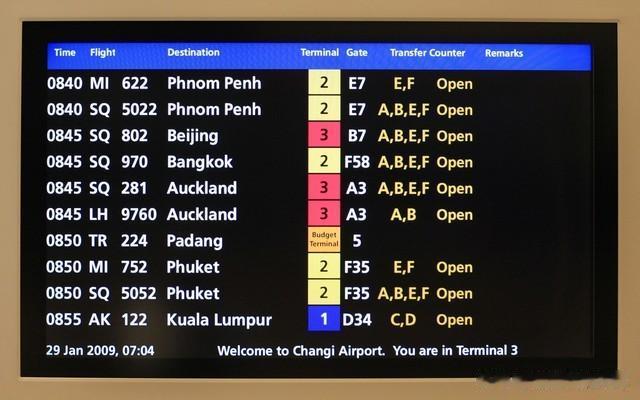
1. Legacy模式:这就像是你家里那位老管家,它用的是MBR分区格式。MBR就像是老式的账本,记录了硬盘怎么分区,但它比较老土,记账能力一般,如果你的硬盘超过2TB,它就懵了。Legacy模式下,老管家会找一个叫“活动分区”的地方,从那里启动电脑。
2. UEFI模式:这是新来的年轻管家,用的是GPT分区格式。GPT,全称为GUID Partition Table,即GUID分区表,是一种用于实体硬盘的分区结构,它是可扩展固件接口(EFI)标准的一部分,用来替代传统的主引导记录(MBR)分区表。
GPT就像是高级电子账本,不仅能记更多的账(最多128个分区),还能处理超大硬盘,甚至几十TB都没问题。UEFI模式下,年轻管家会去一个叫“EFI系统分区”的地方,从那里启动电脑。
那么,这两种模式和硬盘分区有啥关系呢?简单来说,它们就像是锁和钥匙的关系。Legacy模式只能用MBR分区这把钥匙,而UEFI模式则需要GPT分区这把钥匙。如果你搞错了,比如用UEFI模式去启动MBR分区的硬盘,那就好比拿错了钥匙,门是打不开的。就是系统蓝屏啦。
现在,我们来看看Win10、Win7、XP这些操作系统是怎么和这些启动模式相处的。
Windows 11,它就明确表示:我只跟UEFI模式和GPT分区玩。
Windows 10:这就像是最时髦的客人,它只喜欢UEFI模式和GPT分区。如果你的电脑是新买的,很可能默认就是这种模式。但如果你想装Win10,却发现自己的电脑是Legacy模式,那就得先换个“管家”(改BIOS设置)或者“换锁”(转换分区格式)了。
Windows 7:Win7就像是比较随和的客人,它既可以和老管家Legacy模式相处,也可以和新管家UEFI模式合作。但是,如果你想要使用Win7的某些高级功能,比如从硬盘启动,那么UEFI模式和GPT分区会是更好的选择。
Windows XP:XP就像是老古董,它基本上只和老管家Legacy模式打交道,而且用的是MBR分区。如果你还在用XP系统,那么你可能不需要担心UEFI和GPT这些问题,但也要注意,XP系统已经非常老旧,可能无法支持新的硬件和安全更新。

最后,如果你需要在这两种模式之间切换,或者从MBR分区转到GPT分区,那就得小心了。这就像是换锁,可能需要专业的工具,而且一旦操作不当,可能会把你的“家当”(数据)给弄丢了。所以,如果你不确定,最好找个懂行的朋友帮忙,或者把重要的东西备份一下。
好了,今天关于电脑启动模式和硬盘分区的科普就到这里。希望对你有帮助,下次见!
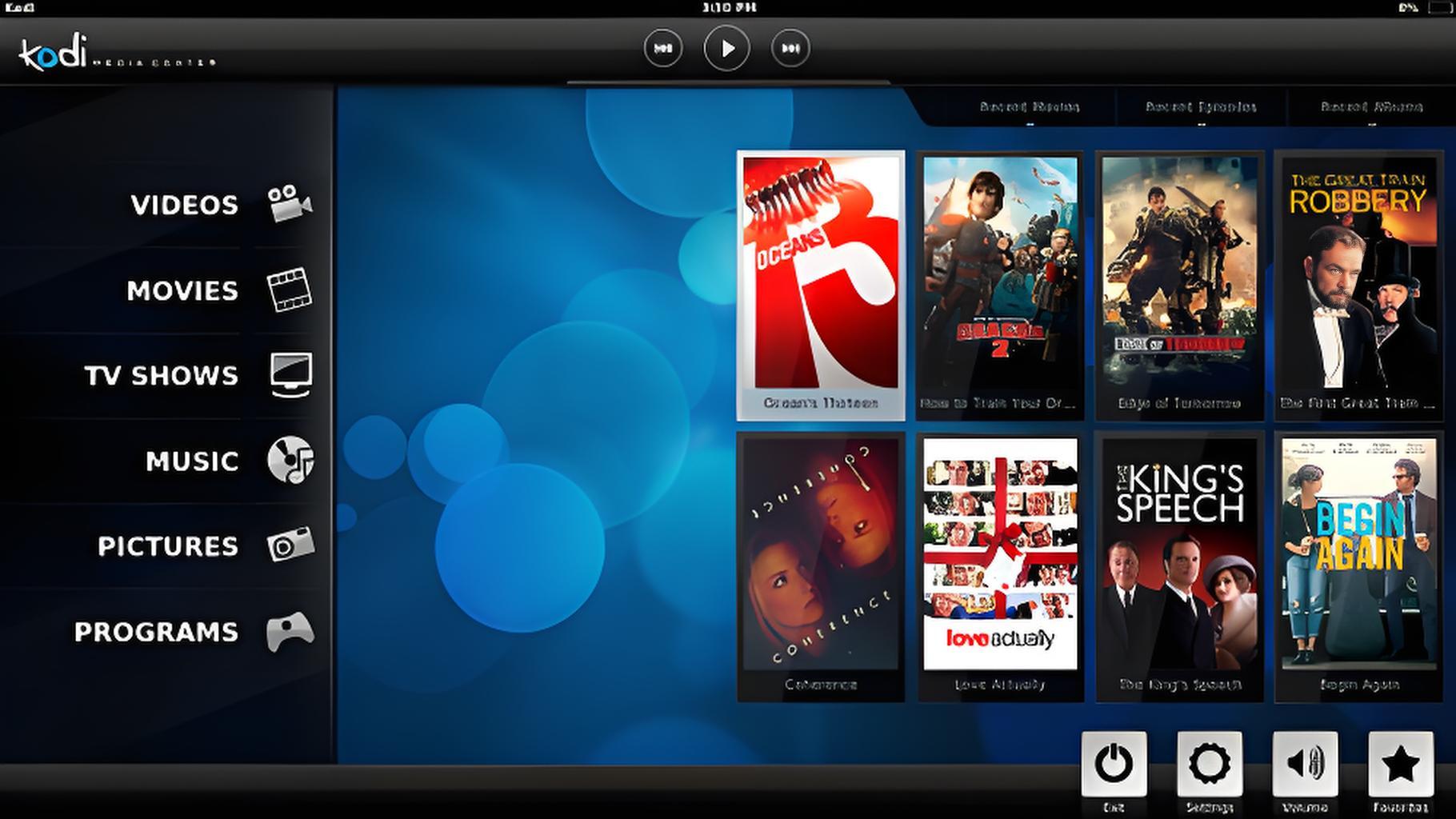


以前的知识没必要知道了,现在不用uefi系统没法用。实在想用XP就虚拟机吧。
家用的没2t硬盘最好别折腾,动不动就蓝屏,mbr都兼容,目前包括11直接可安装,不用管提示gpt装上全支持efi同样可以启动mbr。
UFC 路过围观看评论[得瑟][得瑟][得瑟][得瑟]
BIOS(或者叫UEFI),这就叫人搞不懂了
妈的,前几个月重装系统时误把把一个硬盘分区成什么启动模式了也没注意看,系统装不上去蓝屏,以为是系统的问题,搞了我整整一天,后来没办法了在硬盘分区阶段对着电脑发呆,才发现硬盘的启动模式和别的硬盘不一样,卧槽,后面用分区软件把系统模式改成一样的了才没有蓝屏
老服务器用的是什么模式,那些服务器老早就不止几十tb了吧。
这不严谨的标题就只想进来评论一下什么鬼,内容完全不用看